完美解决win10频繁提示无法启动SENS服务故障
更新时间:2021-06-23 14:47:00作者:mei
我们在使用win10系统时有遇到“无法启动SENS服务”的提示窗口,虽然重启电脑可以解决,但此方法治标不治本,有什么办法可以彻底解决此问题?下面和大家说说win10系统频繁提示无法启动SENS服务的解决方法。
具体方法如下:
1、首先,我们使用系统组合快捷键启动“运行”程序。组合键为‘win+r’。

2、在“运行”程序的输入框中输入“services.msc”。输入完成后回车打开“系统服务”设置窗口。
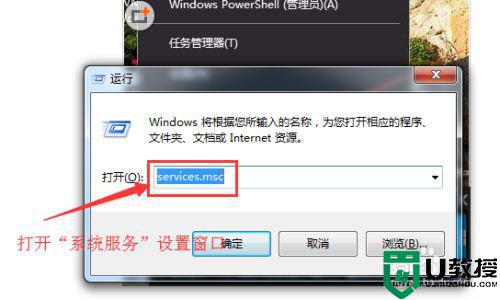
3、在“系统服务”窗口中的系统服务中找到名为“System Event Notification Servic”的服务项。
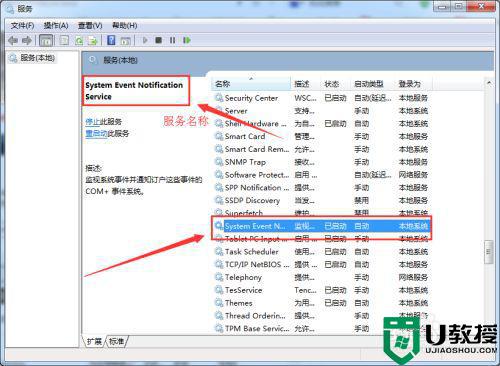
4、找到“System Event Notification Servic”服务后,双击服务名,进入服务设置页面,将启动状态设置为“自动”。
5、设置完成后,点击下方的“启动”按钮。小编的是已经启动的,所以“启动”按钮无法点击。如果服务未启动,“启动”按钮就可以点击了。
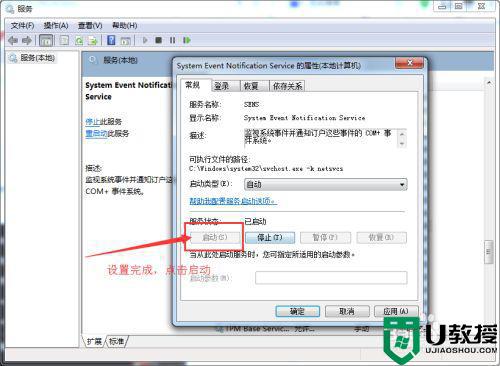
6、我们还可以通过在命令提示符程序中执行以下的命令完成设置。
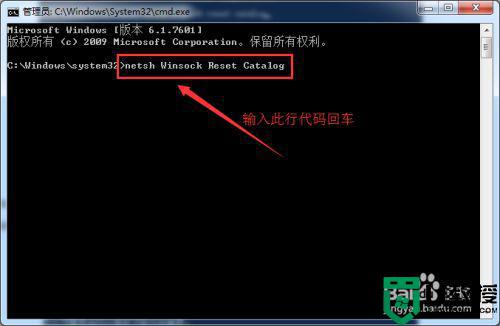
7、输入以上图片中的代码后,我们回车执行,等待系统提示重启。提示以后重启电脑即可完成设置。
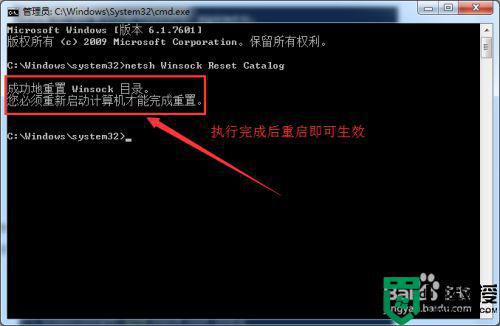
win10频繁提示无法启动SENS服务的解决方法分享到这里了,几步操作后,电脑就恢复正常了。
相关教程:
win10开机无法加载系统
完美解决win10频繁提示无法启动SENS服务故障相关教程
- win10提示无法启动SENS服务怎么回事 win10提示无法启动SENS服务的处理方法
- win10系统无法联网提示无法启动SENS服务的解决方法
- win10 file \boot\bcd故障完美解决步骤 win10电脑无法启动提示File:\BOOT\BCD如何修复
- 如何解决Win10提示Nvidia驱动不兼容 完美解决Win10提示Nvidia驱动不兼容故障
- Win10右下角提示Windows无法连接到SENS服务怎么解决
- windows10无法启动sens服务怎么办 windows10系统sens服务启动不了处理方法
- win10音频服务未运行无法启动怎么办 win10提示音频服务未运行修复方法
- win10系统kernelbase.dll故障怎么办 win10打开软件提示kernelbase.dll故障修复方法
- win10安装sql2005提示服务无法启动如何处理
- win10频繁蓝屏哭脸提示重启怎么解决
- Win11如何替换dll文件 Win11替换dll文件的方法 系统之家
- Win10系统播放器无法正常运行怎么办 系统之家
- 李斌 蔚来手机进展顺利 一年内要换手机的用户可以等等 系统之家
- 数据显示特斯拉Cybertruck电动皮卡已预订超过160万辆 系统之家
- 小米智能生态新品预热 包括小米首款高性能桌面生产力产品 系统之家
- 微软建议索尼让第一方游戏首发加入 PS Plus 订阅库 从而与 XGP 竞争 系统之家
热门推荐
win10系统教程推荐
- 1 window10投屏步骤 windows10电脑如何投屏
- 2 Win10声音调节不了为什么 Win10无法调节声音的解决方案
- 3 怎样取消win10电脑开机密码 win10取消开机密码的方法步骤
- 4 win10关闭通知弹窗设置方法 win10怎么关闭弹窗通知
- 5 重装win10系统usb失灵怎么办 win10系统重装后usb失灵修复方法
- 6 win10免驱无线网卡无法识别怎么办 win10无法识别无线网卡免驱版处理方法
- 7 修复win10系统蓝屏提示system service exception错误方法
- 8 win10未分配磁盘合并设置方法 win10怎么把两个未分配磁盘合并
- 9 如何提高cf的fps值win10 win10 cf的fps低怎么办
- 10 win10锁屏不显示时间怎么办 win10锁屏没有显示时间处理方法

